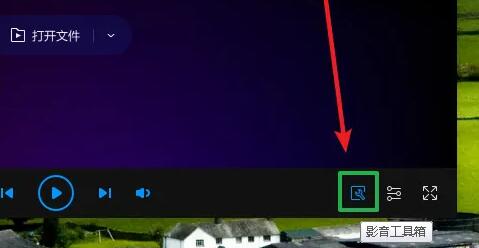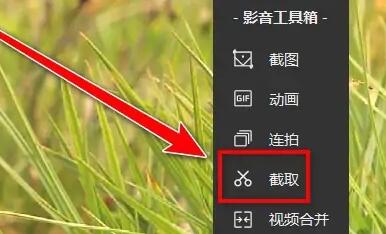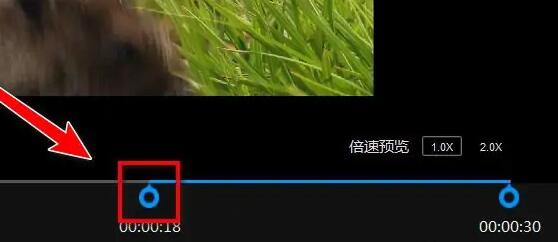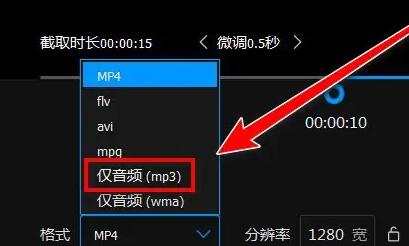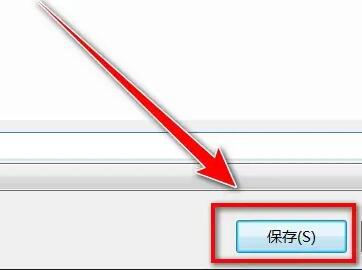QQ影音怎么截取音频-QQ影音截取音频的方法
时间:2022-09-28来源:华军软件教程作者:清晨
近日有一些小伙伴咨询小编QQ影音怎么截取音频?下面就为大家带来了QQ影音截取音频的方法,有需要的小伙伴可以来了解了解哦。
第一步:首先在QQ影音中打开视频,再打开右下角“影音工具箱”(如图所示)。
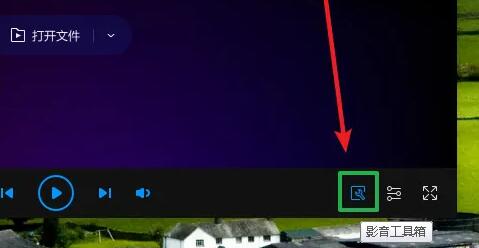
第二步:在其中选择“截取”工具(如图所示)。
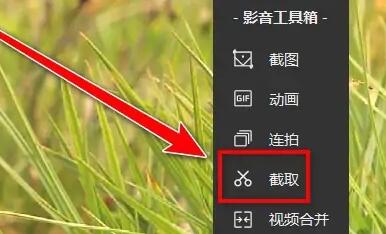
第三步:然后拖动开头和结尾图标选择需要截取的片段位置(如图所示)。
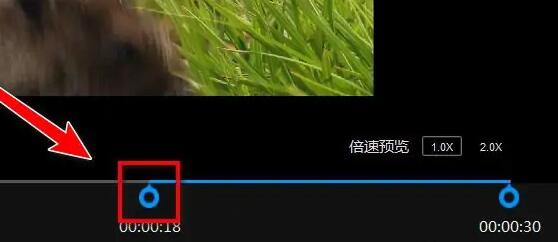
第四步:选择完成后将左下角的格式改为“仅音频”(如图所示)。
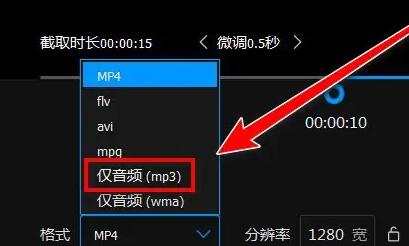
第五步:最后点击右下角的“保存”就可以完成音频截取了(如图所示)。
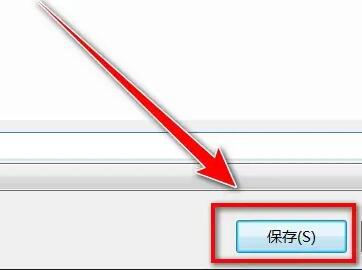
以上就是小编给大家带来的QQ影音怎么截取音频的全部内容,希望能够帮助到大家哦。
热门推荐
-
人人视频
版本: v1.24.0大小:114 MB
人人视频是一款主打海外影视剧内容的社区型视频平台。它专注于提供大量正版及用户译制的热门美剧、日韩剧...
-
人人视频
版本: v1.24.0大小:114 MB
人人视频是一款专注于引进与分享海外影视内容的移动应用平台。它汇聚了丰富的美剧、日韩剧、电影及综艺资...
-
人人视频
版本: 1.24.0大小:114 MB
人人视频是一款深受年轻用户喜爱的海外影视内容社区平台。该软件专注于提供海量高清的美剧、日韩剧、泰剧...
-
金狮视频播放器
版本: 6.0 官方版大小:36.89 MB
金狮视频播放器官方版是款比较实用的视频播放工具。金狮视频播放器可以帮助用户播放经过加密的视频资源,金...
-
MP4视频播放器
版本: 2023大小:11.5MB
MP4视频播放器是用于播放视频文件的播放工具。MP4是一种网络流行的高清视频格式,同样以高清晰...